Reproduza podcasts no Apple Watch
Você pode usar o app Podcasts para reproduzir conteúdo do Apple Podcasts. Você pode reproduzir episódios armazenados localmente no Apple Watch ou transmiti-los do iPhone. Ouça no iPhone emparelhado, em fones de ouvido ou alto-falantes Bluetooth, ou no alto-falante do Apple Watch em modelos compatíveis.
Reproduza podcasts armazenados no Apple Watch
Siri: você pode usar a Siri para reproduzir podcasts. Por exemplo, peça à Siri algo como “Reproduzir o episódio mais recente do podcast Café Com História”. Consulte Peça à Siri para reproduzir áudio.
Alternativamente, sem usar a Siri:
Abra o app Podcasts
 no Apple Watch.
no Apple Watch.Execute qualquer uma das ações a seguir.
Gire a Digital Crown para rolar pela tela Início e toque em um podcast ou categoria.
Na tela Início, toque em
 , toque em Biblioteca, toque em Baixado e toque em um podcast para reproduzi-lo.
, toque em Biblioteca, toque em Baixado e toque em um podcast para reproduzi-lo.
Transmita podcasts para o Apple Watch
Se o Apple Watch estiver perto do iPhone ou conectado a uma rede Wi-Fi (ou celular, para os modelos de Apple Watch com conexão celular), você poderá transmitir podcasts para o Apple Watch.
Abra o app Podcasts
 no Apple Watch.
no Apple Watch.Execute uma das ações a seguir:
Transmitir um podcast sugerido: na tela Início, role para baixo, toque em uma categoria como Mais para Descobrir e toque em um episódio.
Transmitir da biblioteca de podcasts: na tela Início, toque em
 , toque em Biblioteca, toque em um podcast, toque em
, toque em Biblioteca, toque em um podcast, toque em  para reproduzir o episódio mais recente ou role para baixo e toque em um episódio mais antigo.
para reproduzir o episódio mais recente ou role para baixo e toque em um episódio mais antigo.Buscar um podcast para transmitir: na tela Início, toque em
 , toque em Buscar, insira o nome de um podcast, toque em Buscar, toque em um resultado e toque em um episódio.
, toque em Buscar, insira o nome de um podcast, toque em Buscar, toque em um resultado e toque em um episódio.
Marque episódios como reproduzidos ou não reproduzidos
Abra o app Podcasts
 no Apple Watch.
no Apple Watch.Navegue para uma lista de episódios. (Na tela Início, toque em
 , toque em Biblioteca e toque em Últimos Episódios.)
, toque em Biblioteca e toque em Últimos Episódios.)Passe o dedo à esquerda sobre um episódio, toque em
 e toque em “Marcar como Reproduzido” ou “Marcar como Por Reproduzir”.
e toque em “Marcar como Reproduzido” ou “Marcar como Por Reproduzir”.
Controle a reprodução
Abra o app Podcasts
 no Apple Watch.
no Apple Watch.Durante a reprodução de um podcast, gire a Digital Crown para ajustar o volume.
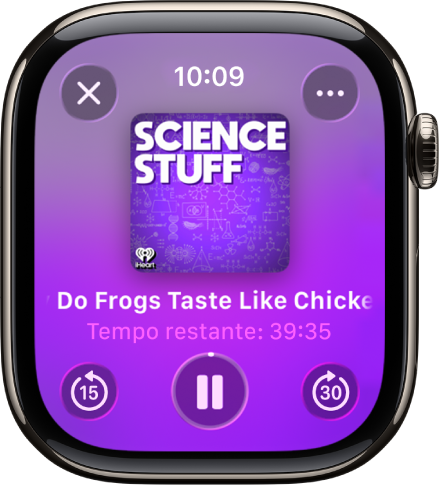
Use um dos seguintes controles:
Reproduzir: Toque em
 .
.Pausar: toque em
 .
.Adiantar ou voltar 15 segundos: toque em
 ou
ou  .
.Ajustar a velocidade de reprodução: toque em
 e toque em
e toque em  para desacelerar ou em
para desacelerar ou em  para acelerar.
para acelerar.Alterar a saída de áudio: toque em
 , toque em AirPlay e escolha um dispositivo. Você pode escolher o iPhone emparelhado, AirPods, fones de ouvido ou alto-falantes Bluetooth emparelhados ou o alto-falante do Apple Watch (modelos compatíveis). Consulte Escolha um destino de áudio.
, toque em AirPlay e escolha um dispositivo. Você pode escolher o iPhone emparelhado, AirPods, fones de ouvido ou alto-falantes Bluetooth emparelhados ou o alto-falante do Apple Watch (modelos compatíveis). Consulte Escolha um destino de áudio.
Para ocultar os controles, pressione a Digital Crown.
Altere os ajustes do app Podcasts
É possível alterar vários ajustes do app Podcasts diretamente no Apple Watch.
Abra o app Ajustes
 no Apple Watch.
no Apple Watch.Toque em Podcasts, onde você poderá configurar estes ajustes:
Seguintes: escolha o número de episódios que são baixados para o Apple Watch a partir de Seguintes quando o Apple Watch está sincronizando.
Salvos: escolha o número de episódios que são baixados a partir de Salvos quando o Apple Watch está sincronizando.
Downloads em Rede Celular: em um Apple Watch com serviço de celular, permita downloads em uma rede celular.
Reprodução Contínua: ative para reproduzir outro episódio após o final do episódio atual.
Botões de avanço: escolha o intervalo de tempo usado ao tocar nos botões Avançar ou Retroceder.
Controles Externos: toque em Seguinte/Anterior ou Avançar/Retroceder para escolher o comportamento dos controles de fone de ouvido.
Redefinir Identificador: redefina o identificador usado para relatar estatísticas agregadas de uso de app à Apple.